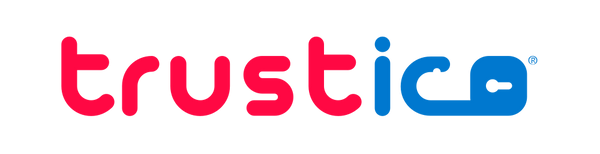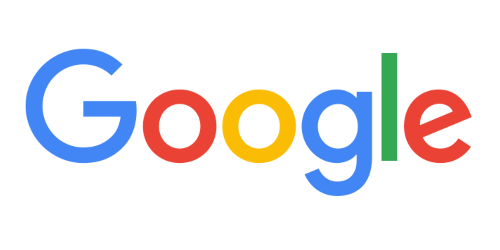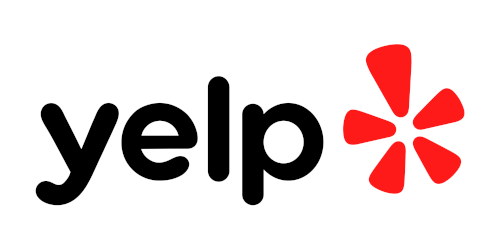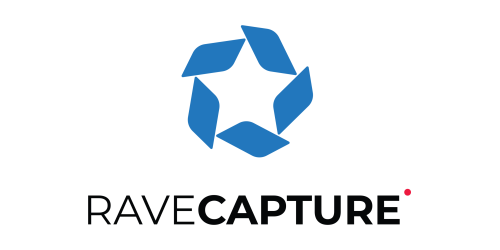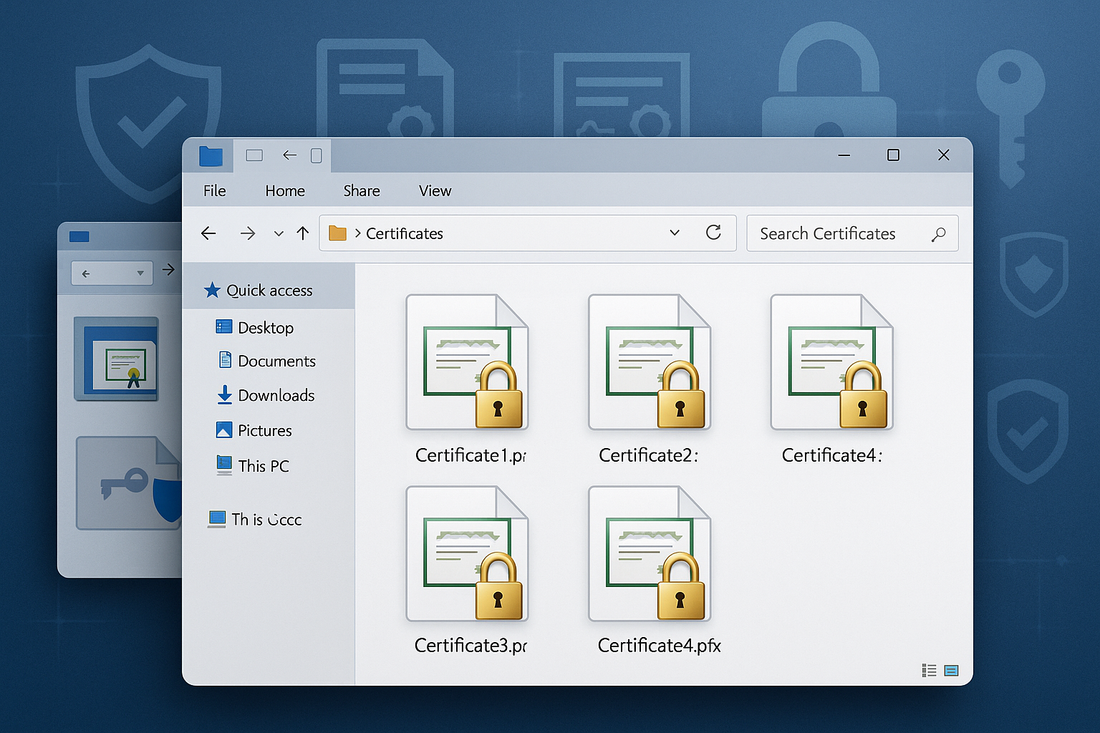
PFX-tiedostot Windowsissa
Zane LucasJaa
PFX-tiedostot ovat tärkeä osa SSL-varmenteiden hallintaa Windows-ympäristöissä, sillä ne tarjoavat turvallisen säilytyspaikan, jossa SSL-varmenteet ja yksityiset avaimet yhdistyvät yhteen salasanalla suojattuun tiedostoon.
SSL-varmenteiden kanssa työskenteleville Windows-ylläpitäjille ja IT-ammattilaisille PFX-tiedostojen luomisen, tuonnin ja hallinnan ymmärtäminen on olennaista SSL-varmenteiden onnistuneen käyttöönoton kannalta Windows-palvelimissa ja -sovelluksissa.
Tässä artikkelissa tarkastellaan PFX-tiedoston luomista, tuontimenettelyjä ja parhaita käytäntöjä Windows SSL-varmenteiden hallintaan.
PFX-tiedostojen ymmärtäminen
PFX-tiedosto, joka tunnetaan myös nimellä PKCS#12, toimii binäärimuotona, johon voidaan tallentaa SSL-varmenteita, välivarmenteita ja yksityisiä avaimia yhteen salattuun säiliöön.
Windows-järjestelmät tukevat natiivisti PFX-tiedostoja, joten ne ovat suositeltavin muoto SSL-varmenteiden asentamisessa IIS -palvelimiin, Exchange-palvelimiin ja muihin Microsoftin sovelluksiin.
PFX-tiedostojen salasanasuojaus takaa arkaluontoisen salausmateriaalin turvallisen kuljetuksen ja säilytyksen.
PFX-muodon edut
PFX-tiedostot tarjoavat useita etuja Windowsin SSL-varmenteiden hallinnassa. Yhden tiedoston muoto yksinkertaistaa SSL-varmenteen käyttöönottoa ja vähentää riskiä siitä, että osia puuttuu asennuksen aikana.
Salasanasuojaus tarjoaa lisäturvakerroksen, joka varmistaa, että vaikka tiedosto vaarantuisi, sen sisältö pysyy suojattuna ilman oikeaa salasanaa.
Formaatin yhteensopivuus eri Windows-sovellusten ja -palvelujen kanssa tekee siitä ihanteellisen yritysympäristöihin.
PFX-tiedostojen luominen OpenSSL:n avulla
Järjestelmänvalvojat voivat luoda PFX-tiedostoja OpenSSL -komentorivityökaluilla, kun heillä on erilliset SSL-sertifikaatti- ja yksityiset avaintiedostot.
Tämä prosessi yhdistää yksittäiset komponentit yhdeksi PFX-säiliöksi, joka soveltuu Windows-käyttöönottoon.
OpenSSL PFX:n luontikomento
Voit luoda PFX-tiedoston erillisistä SSL-varmenteen ja yksityisen avaimen tiedostoista käyttämällä seuraavaa OpenSSL -komentoa :
openssl pkcs12 -export -out certificate.pfx -inkey private.key -in certificate.crt -certfile chain.crt
Tämä komento yhdistää yksityisen avaimen (private.key), SSL-varmenteen (certificate.crt) ja varmenteketjun (chain.crt) yhdeksi PFX-tiedostoksi.
Järjestelmä kysyy salasanaa PFX-tiedoston suojaamiseksi luomisen aikana.
Trustico® PFX Converter -työkalun käyttäminen
Käyttäjille, jotka haluavat käyttää verkkopohjaista ratkaisua, Trustico® tarjoaa kätevän PFX-muunnostyökalun osoitteessa osoitteessa https://tools.trustico.com/pfx 🔗
Tämä online-työkalu yksinkertaistaa PFX-luontiprosessia, sillä sen avulla käyttäjät voivat ladata SSL-varmenteensa ja yksityisen avaimensa tiedostot suoraan suojatun web-käyttöliittymän kautta.
PFX-muunnosprosessi
Trustico®:n PFX-muunnostyökalu virtaviivaistaa SSL-varmenteen muuntamista intuitiivisen käyttöliittymän avulla. Käyttäjät vain lataavat yksityisen avaintiedostonsa ja SSL-varmentetiedostonsa, asettavat salasanan PFX-tiedostolle ja lataavat tuloksena syntyvän PFX-säiliön.
Tämä menetelmä poistaa komentorivityökalujen tarpeen ja tarjoaa käyttäjäystävällisen vaihtoehdon PFX-tiedostojen luomiseen.
Työkalu tukee standardimuotoisia PEM SSL-varmenteita ja yksityisiä avaimia, ja se huolehtii automaattisesti muuntoprosessista.
PFX-tiedostojen tuominen Windowsissa
Windows tarjoaa useita menetelmiä PFX-tiedostojen tuontiin riippuen kohdesovelluksesta ja käyttöönottovaatimuksista.
Yleisimpiä lähestymistapoja ovat Certificate Import Wizard, IIS Manager tai PowerShell -komennot.
Ohjattu varmenteiden tuonti
Windows Certificate Import Wizard tarjoaa graafisen käyttöliittymän PFX-tiedostojen tuomiseen Windowsin varmennepalveluun.
Ohjattuun toimintoon pääsee kaksoisnapsauttamalla PFX-tiedostoa tai Microsoft Management Console (MMC) Varmenteet-laajennuksen kautta.
Määritä tuontiprosessin aikana varmenteiden tallennuspaikka, joka palvelinvarmenteille on yleensä Local Machine, ja anna PFX-tiedoston salasana pyydettäessä.
IIS Manager -tuontiprosessi
Verkkopalvelimen käyttöönotossa IIS Manager tarjoaa suoran PFX-tuontitoiminnon. Siirry IIS Managerin Server Certificates -osioon ja valitse Import.
Selaa PFX-tiedoston kohdalle, syötä salasana ja valitse sopiva varmennevarasto. Tuodun SSL-varmenteen voi sitoa verkkosivustoihin IIS:ssä.
PowerShell PFX:n hallinta
Edistyneet järjestelmänvalvojat voivat käyttää PowerShell -komentoja PFX-tiedoston automaattiseen hallintaan ja käyttöönottoon.
PowerShell tarjoaa tarkan hallinnan varmennevarastojen sijoitteluun, ja se voidaan integroida käyttöönottoskripteihin.
PowerShell-tuontikomennot
Voit tuoda PFX-tiedoston PowerShellin avulla käyttämällä komentoa Import-PfxCertificate:
Import-PfxCertificate -FilePath "C :\path\to\certificate.pfx" -CertStoreLocation Cert :\LocalMachine\My -Password (ConvertTo-SecureString -String "password" -AsPlainText -Force)
Tämä komento tuo PFX-tiedoston paikallisen koneen Personal -varmenneavaruusvarastoon, jolloin se on IIS:n ja muiden Windows-palvelujen käytettävissä.
SSL-varmenteiden määrittäminen IIS:ssä
Kun olet tuonut PFX-tiedoston, määritä SSL-varmenteiden sidonnat IIS:ssä, jotta HTTPS -yhteydet voidaan ottaa käyttöön.
Valitse verkkosivustosi IIS Managerissa, siirry osoitteeseen Bindings ja lisää tai muokkaa HTTPS -sidontoja, jotta tuotua SSL-sertifikaattia voidaan käyttää.
SSL-sidonnan määritys
Kun määrität SSL-sidontoja, varmista, että oikea SSL-sertifikaatti on valittu avattavasta luettelosta. Varmista, että sidonta käyttää porttia 443 tavallisiin HTTPS -yhteyksiin.
Sivustoissa, jotka vaativat SNI (Server Name Indication), ota käyttöön asianmukainen valintaruutu, jotta voit tukea useita SSL-varmenteita yhdessä IP-osoitteessa.
PFX-ongelmien vianmääritys
Yleisiä PFX:ään liittyviä ongelmia ovat salasanavirheet, vioittuneet tiedostot tai epätäydelliset varmenneketjut, jotka ovat Chained.
Kun kohtaat tuontivirheitä, tarkista PFX-tiedoston eheys ja varmista, että salasana on oikein.
Tuontivirheiden ratkaiseminen
Jos PFX-tuonti epäonnistuu, tarkista, että tiedosto sisältää kaikki tarvittavat osat, kuten yksityisen avaimen ja täydellisen varmennejonon.
Käytä OpenSSL-komentoja PFX-tiedoston sisällön tarkistamiseen ja puuttuvien osien tunnistamiseen :
openssl pkcs12 -info -in certificate.pfx
Tämä komento näyttää PFX-tiedoston sisällön ja auttaa tunnistamaan rakenteelliset ongelmat tai puuttuvat varmenteet.
Parhaat turvallisuuskäytännöt
PFX-tiedostojen suojaaminen edellyttää vahvojen turvatoimien toteuttamista koko niiden elinkaaren ajan.
Käytä monimutkaisia salasanoja PFX-tiedostojen suojaamiseen ja säilytä tiedostot turvallisissa paikoissa, joissa on rajoitetut käyttöoikeudet.
PFX-tiedostojen hallinta
Säilytä PFX-tiedostojen turvallisia varmuuskopioita salatuissa tallennusjärjestelmissä. Ota käyttöön käyttöoikeuksien valvonta, jolla rajoitetaan sitä, kuka voi luoda, tuoda tai viedä PFX-tiedostoja organisaatiossasi.
Säännöllisillä tietoturvatarkastuksilla on varmistettava PFX-tiedostojen asianmukainen käsittely ja tunnistettava mahdolliset luvattomat varmenteen asennukset.
Mitä seuraavaksi
PFX-tiedostot tarjoavat tehokkaan ja turvallisen menetelmän SSL-varmenteiden käyttöönottoon Windows-ympäristöissä.
Olipa kyseessä PFX-tiedostojen luominen OpenSSL-komennoilla tai kätevän Trustico® PFX-muunnostyökalun käyttäminen, formaatin asianmukainen ymmärtäminen takaa onnistuneen SSL-varmenteen käyttöönoton.
Noudattamalla parhaita käytäntöjä PFX-tiedostojen luomisessa, tuonnissa ja hallinnassa organisaatiot voivat ylläpitää vankkaa SSL-varmenteiden suojausta ja samalla yksinkertaistaa käyttöönottomenettelyjä Windows-infrastruktuurissaan.
Trustico® tarjoaa jatkossakin kattavia SSL-varmenteratkaisuja ja -työkaluja, mukaan lukien PFX-muunnin, jotka tukevat tehokasta SSL-varmenteiden hallintaa Windows-ympäristöissä.